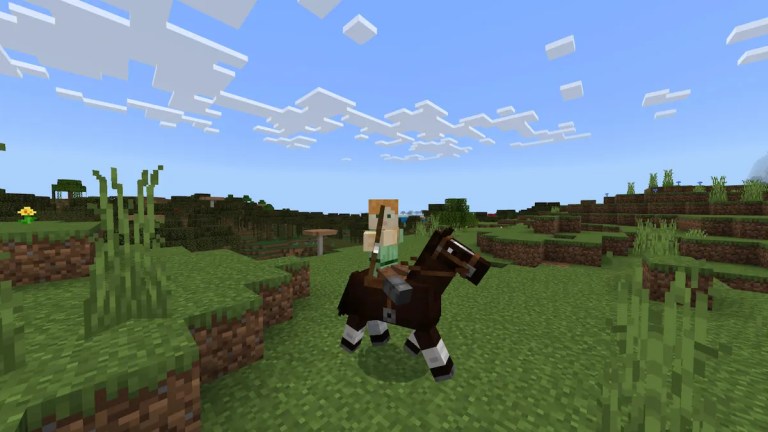
Minecraft propose différents modes de caméra afin que vous puissiez naviguer dans le monde sous la perspective qui vous convient le mieux. Les principaux modes de jeu sont les modes à la première et à la troisième personne. Voici comment passer de la vue à la première à la troisième personne dans Minecraft.
Comment basculer entre la caméra à la première et à la troisième personne dans Minecraft
Il existe deux façons de passer de la vue à la première à la troisième personne dans Minecraft :
- La première méthode consiste simplement à appuyer sur F5 sur le PC ou à appuyer sur le haut du D-pad sur les consoles. Cela alternera entre les caméras à la première personne, en mode photo et à la troisième personne.
- Vous pouvez également modifier le mode de votre caméra en allant dans Options/Paramètres puis Vidéo et en cliquant sur Perspective de la caméra pour le modifier. C’est ici que vous pouvez choisir parmi les trois modes de caméra.
Maintenant que nous savons comment changer la perspective de notre caméra, parlons de fonctionnalités supplémentaires telles que le zoom de votre caméra ou l’amélioration de la vue à la troisième personne avec des mods.
Comment zoomer dans Minecraft : avec et sans mods
Vous pouvez zoomer sur votre caméra pour personnaliser davantage votre mode d’affichage dans Minecraft. Dans le jeu de base, vous pouvez le faire avec le curseur FOV, mais il existe également des mods pour des fonctionnalités plus avancées dont nous parlerons ci-dessous. Pour zoomer dans le jeu de base :
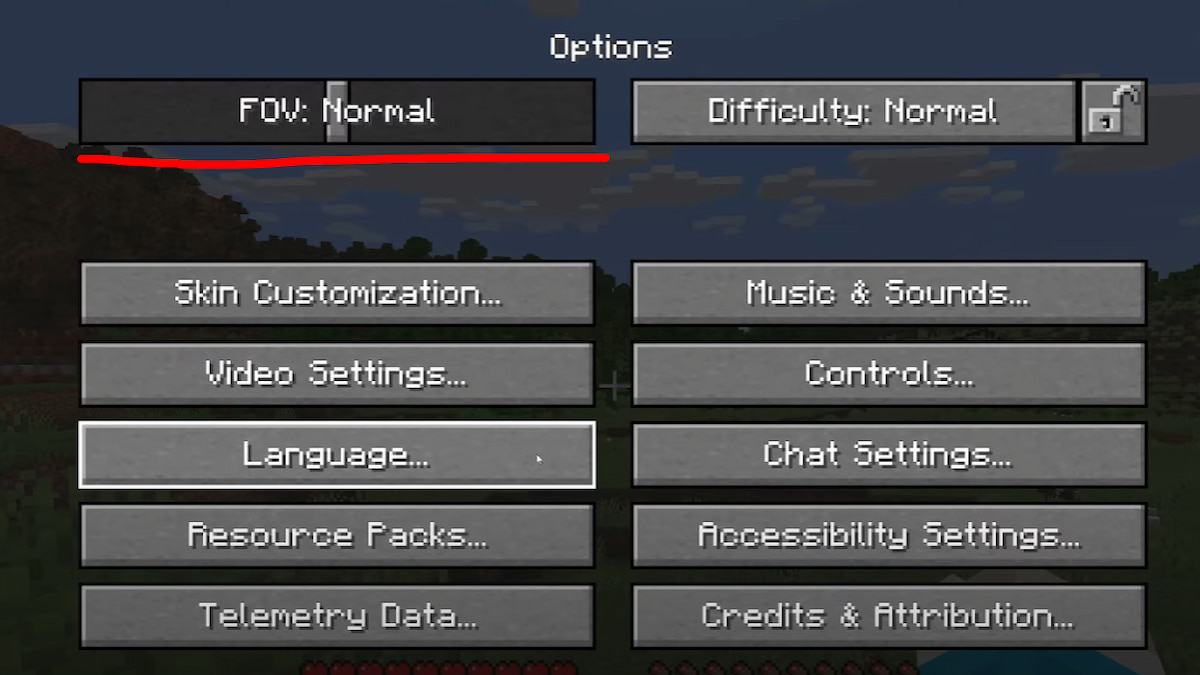 Capture d’écran par astucejeuxps4.com
Capture d’écran par astucejeuxps4.com
- Mettez le jeu en pause.
- Allez dans Options.
- Dans le coin supérieur gauche, vous verrez le curseur FOV.
- Ajustez-le selon vos préférences.
Des valeurs de champ de vision inférieures réduiront votre vue tandis que des valeurs plus élevées l’élargiront. De plus, nous pouvons également ajouter une option de zoom supplémentaire avec le mod OptiFine :
- Pour une meilleure fonction Zoom, téléchargez le mod OptiFine.
- Assurez-vous que Minecraft n’est pas actif.
- Installez-le en quelques clics en lançant le fichier d’installation que vous avez téléchargé.
- Ouvrez Minecraft et entrez dans n’importe quel monde.
- Appuyez sur C sur votre clavier pour zoomer.
La fonction de zoom d’OptiFine zoomera sur votre curseur et vous pourrez même personnaliser le zoom à partir du menu Options.
Comment faire pivoter la caméra en vue à la troisième personne dans Minecraft
 Image via Socolio
Image via Socolio
La caméra à la troisième personne de Minecraft est utile, mais avez-vous déjà eu envie de la faire pivoter ? Le mod Better Third Person de Socolio fait exactement cela avec un simple fichier mod. Le mod vous permettra de faire pivoter indépendamment votre caméra à la troisième personne sans réellement faire tourner votre personnage.
J’ai trouvé cela incroyablement utile lors de la vérification des coins des cavernes et des donjons. Vous pouvez également marcher dans huit directions sans modifier la rotation de la caméra. Je l’ai testé et ça marche même en étant monté sur des chevaux ou des cochons.
Ceci conclut mon guide sur la façon de passer de la vue à la première à la troisième personne dans Minecraft. Pour plus de guides Minecraft, consultez notre top 10 des meilleurs mods de dragon ainsi que des mods pour rendre le jeu plus difficile.
